Wie entferne ich doppelte Spotify-Songs aus Playlists?
Seit 2006 hat Spotify verschiedene Weiterentwicklungen und Updates für einen besseren Kundenservice durchlaufen. Neben seinem kostenlosen Basisplan bietet Spotify andere Planoptionen an, aber nur Spotify Premium- Benutzer können alle Funktionen freischalten, einschließlich On-Demand-Wiedergabe, Herunterladen von Songs, Offline-Hören und mehr. Unabhängig davon, ob Sie Spotify zum Herunterladen Ihrer Titel auf Ihren Mac, PC oder Ihr Mobiltelefon verwenden, bleibt ein Problem bestehen: das der duplizierten Musik und anderer Audiodateien. Manchmal gibt es von demselben Song mehrere Kopien oder sogar zwei Kopien eines gesamten Albums.
Doppelte Songs auf Ihrem Gerät nehmen viel Speicherplatz ein und verlangsamen das Betriebssystem Ihres Geräts. Außerdem irritiert es dich, wenn du immer wieder die gleichen Songs hörst, egal wie sehr du das Lied magst. Für ein sauberes und schnelles Gerät mit viel Speicherplatz müssen Sie wissen, wie es geht Entfernen Sie Duplikate Spotify Songs – hier ist also Ihre Kurzanleitung.
Inhaltsverzeichnis Teil 1. Wie entferne ich doppelte Songs auf Spotify manuell?Teil 2. Wie entferne ich alle doppelten Songs auf Spotify Online?Teil 3. Wie lade ich alle Spotify-Songs herunter und behalte sie für immer?Schlussfolgerung
Teil 1. Wie entferne ich doppelte Songs auf Spotify manuell?
Alle heruntergeladenen Songs und Playlists werden in der Spotify-Musikbibliothek gespeichert. Es kann jedoch sein, dass Sie Ihre Bibliothek mit zu vielen Songs füllen, sodass Sie einen Song zweimal herunterladen müssen. Doppelte Songs in der Bibliothek und Playlist beanspruchen viel Speicherplatz. Das Entfernen doppelter Spotify-Songs ist eine anspruchsvolle Aufgabe für diejenigen, die viele Songs in der Bibliothek haben. Sie können doppelte Spotify-Songs manuell in der Spotify-App entfernen. Beachten Sie, dass diese Methode funktionieren kann, wenn Ihre Playlist weniger Songs enthält. Sie können Duplikate aus einer Playlist mit fünfzig bis hundert Songs manuell entfernen. Sie müssen beim Scrollen jedoch darauf achten, keine Kopien zu überspringen. Nachfolgend finden Sie das Verfahren, das Sie verwenden können.
So entfernen Sie Duplikate auf Spotify manuell
Schritt 1. Um Duplikate auf Spotify zu entfernen, öffnen Sie Ihre Spotify-Anwendung. Klicken Sie dann auf „Ihre Bibliothek“ und wählen Sie die Wiedergabeliste aus, aus der Sie Duplikate von Spotify-Songs entfernen möchten.
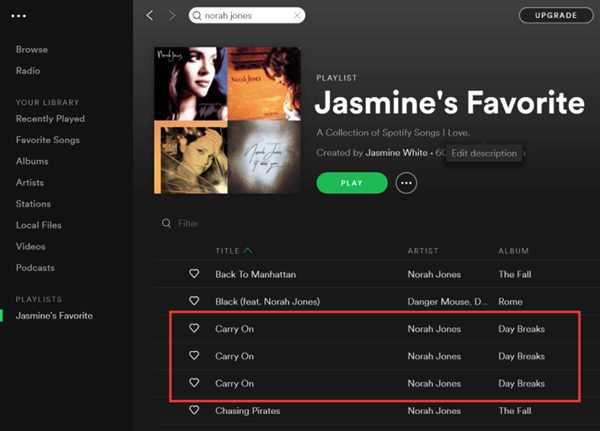
Schritt 2. Sie können die Duplikate identifizieren und entfernen, wenn Sie nach unten scrollen. Oder wählen Sie sie in großen Mengen aus und entfernen Sie sie sofort. Klicken Sie mit der rechten Maustaste auf den ausgewählten Song, und ein Optionsmenü wird angezeigt, in dem Sie „Von dieser Playlist entfernen“ auswählen.
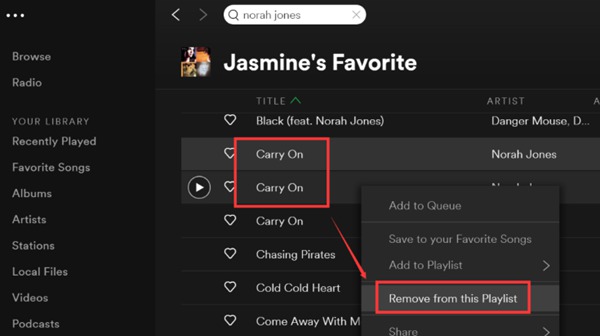
Tipps: Wenn Sie andere heruntergeladene Songs von Spotify entfernen möchten, klicken Sie auf HIER um zu sehen, wie es geht.
Teil 2. Wie entferne ich alle doppelten Songs auf Spotify Online?
Es wird einige Zeit dauern, doppelte Spotify-Songs aus einer riesigen Wiedergabeliste manuell zu entfernen. In diesem Fall können Sie die Online-Methode verwenden. Lesen Sie weiter, um herauszufinden, wie Sie doppelte Songs in Spotify-Wiedergabelisten mit Apps löschen können, die die Funktionalität von Spotify erweitern – hat Spotify DeDuplicator genannt.
Schritt 1. Um wiederholte Songs aus der Spotify-Wiedergabeliste zu entfernen, öffnen Sie die Spotify DeDuplicator-Website in Ihrem Browser.
Schritt 2. Klicken Sie auf die grüne Schaltfläche „Mit Spotify anmelden“. Geben Sie dann Ihre Zugangsdaten ein und akzeptieren Sie.
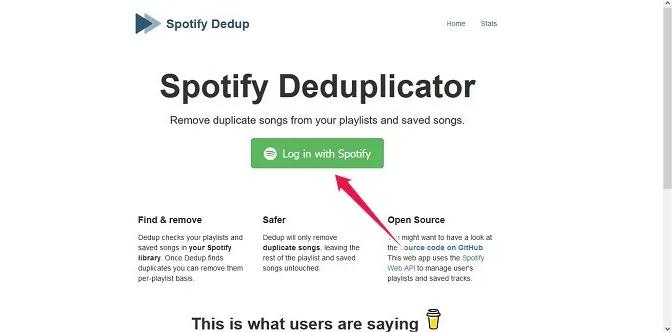
Schritt 3. Geben Sie dem Programm ein paar Sekunden Zeit, um Ihre Wiedergabelisten zu verarbeiten. Bald werden die Ergebnisse mit allen doppelten Songs in allen Playlists angezeigt.
Schritt 4. Klicken Sie auf „Duplikate aus dieser Playlist entfernen“. Und alle Duplikate werden weg sein.
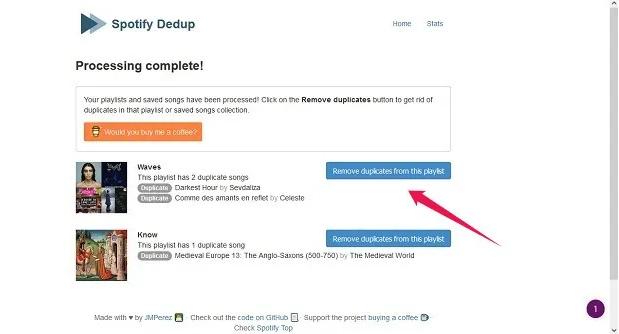
Teil 3. Wie lade ich alle Spotify-Songs herunter und behalte sie für immer?
Downloads auf dem Premium-Konto haben einige Nachteile. Erstens können Sie nicht auf Ihre Downloads zugreifen, wenn Sie Ihr Premium-Abonnement nicht erneuern. Zweitens können Sie die Downloads nur wegen der Spotify-Anwendung abspielen DRM-Inhaltsverschlüsselung. Der DRM-Schutz sorgt dafür, dass heruntergeladene Spotify-Songs als Cache-Dateien gespeichert werden.
Der beste Weg, Spotify-Songs offline anzuhören, besteht also darin, sie auf Ihrem Gerät zu speichern. Und das ist mit möglich AMusicSoft Spotify Music Converter. Dies ist eine tertiäre Software, die Entfernt den DRM-Schutz von Spotify-Songs. Sobald die Songs DRM-frei sind, konvertiert die Software sie in verschiedene Formate und lädt sie auf Ihr Gerät herunter. Machen Sie sich keine Sorgen um Ihre Zeit, denn diese Software hat die höchsten Geschwindigkeiten von etwa dem 5-fachen. Der Konvertierungsvorgang dauert auch bei umfangreichen Dateien einige Sekunden.
Es wird anerkannt, dass Spotify-Songs die beste Klangqualität haben, und dieser Konverter behält die hohe Qualität in den Ausgabedateien bei. Sie werden immer noch die hervorragende Qualität von Spotify-Musikdateien genießen. Die Anwendung verfügt über verschiedene Ausgabeformate, darunter MP3, AAC, AC3, FLAC, M4A und WAV. Mit diesen Dateien im flexiblen Format ist das möglich Spielen Sie Spotify auf Peloton, PS4, Alexa und viele Mediengeräte oder Player. Sie können sie auch auf jedem Gerät speichern und müssen keine doppelten Spotify-Songs mehr entfernen.
Die Software behält alle ID-Tags der Originalsongs bei. Sie ist benutzerfreundlich, da Spotify-Dateien per Drag & Drop importiert werden können. Ein Anfänger kann problemlos durch die Benutzeroberfläche der Anwendung navigieren und Musikdateien konvertieren. Sie ist praktisch, da sie mit Mac- und Windows-Computern kompatibel ist. Das folgende Verfahren hilft Ihnen, Spotify-Songs ohne Premium mit AMusicSoft herunterzuladen.
Schritt 1. AMusicSoft bietet jetzt eine kostenlose Testversion an. Dieser professionelle Spotify-Musik-Downloader ist sowohl für Windows als auch für Mac verfügbar und kann über die folgenden Links heruntergeladen werden. Installieren Sie die Software auf Ihrem Computer und starten Sie sie.
Kostenlos herunterladen Kostenlos herunterladen
Schritt 2. Laden Sie dann die Songs in den Konverter hoch, indem Sie ihre Links kopieren und einfügen oder einfach die Drag-and-Drop-Methode ausführen.

Schritt 3. Klicken Sie dann auf das Symbol „Ausgabe“ und wählen Sie das Format aus, das die konvertierten Dateien haben sollen. Wählen Sie den Ausgabeordner über das Ausgabeordnersymbol.

Schritt 4. Klicken Sie auf die Schaltfläche „Konvertieren“, und die Software beginnt sofort mit der Konvertierung.

Schlussfolgerung
Ja, es ist möglich, Duplikate in einer Spotify-Playlist zu haben. Und es ist auch einfach, doppelte Spotify-Songs aus den Wiedergabelisten zu entfernen. Um sie manuell zu entfernen, öffnen Sie die Wiedergabeliste, die Sie bearbeiten möchten, und durchsuchen Sie die Titel, während Sie Duplikate entfernen. Oder das Online-Spotify-Duplikatorprogramm, das doppelte Songs in Spotify-Wiedergabelisten identifiziert.
Genießen Sie Spotify-Songs jederzeit und überall offline AMusicSoft Spotify Music Converter. Das Programm entschlüsselt Spotify-Musikdateien und macht sie frei, um sie auf jedem Gerät und Mediaplayer zu teilen und abzuspielen. Es ist eine ausgezeichnete Software, die nur für den persönlichen Gebrauch entwickelt wurde; daher ist die kommerzielle Nutzung illegal.
Menschen Auch Lesen
- So streamen Sie Spotify-Musik zum AIMP Audio Media Player
- So laden Sie Linkin Park-Alben herunter: Der einfachste Weg
- Ist Bruno Mars Music Download möglich?
- Spotify Songs Disappeared Error: Warum es passiert und wie man es behebt
- Synchronisieren Sie Spotify mit dem iPod auf die einfachste Weise
- So löschen Sie eine Warteschlange auf Spotify: Verstehen Sie es heute
- Beste Möglichkeit zum Herunterladen und Konvertieren von Spotify-Wiedergabelisten in MP3
- Wie ändere ich das Spotify-Abonnement? (Der schnellste Weg)
Robert Fabry ist ein begeisterter Blogger und Technik-Enthusiast. Vielleicht kann er Sie mit ein paar Tipps anstecken. Außerdem hat er eine Leidenschaft für Musik und hat zu diesen Themen für AMusicSoft geschrieben.